Как подключить Airpods к PS4 4 различными способами: улучшите свой игровой опыт!
Опубликовано: 2022-10-25Ps4 изменил жизнь людей, которые любят играть в онлайн-игры. Это дает огромный опыт видео и качества звука. Но этот опыт все еще можно улучшить, используя AirPods, подключенные к PlayStation, чтобы получить реалистичный игровой процесс.
Подключить AirPods к Ps4 не так просто, как вы думаете. Это связано с тем, что есть большая разница между подключением AirPods к телефону и подключением их к PS4. Итак, полностью прочитав этот пост, вы будете знать, как подключить AirPods к ps4 разными простыми способами.
Я также расскажу о других темах, которые помогут вам улучшить игровой процесс на PS4. Итак, закрепите свои места и внимательно прочитайте весь пост, чтобы четко понять каждый пункт.
Итак, приступим.
Оглавление
Возможно ли подключить ваш Airpod к PS4
В принципе, ответ на этот вопрос — «да». Но чтобы узнать, как подключить AirPods к PS4, нужно много информации и терпения. Вам может быть интересно, почему подключить AirPods к Ps4 слишком проблематично.
На других устройствах вы обычно используете встроенную функцию Bluetooth для подключения AirPods к соответствующему устройству.
Но в случае Ps4 при подключении AirPods с функцией Bluetooth всегда появляется сообщение об ошибке и возникает проблема.
Итак, в этом посте я включил 4 различных способа (включая прямой вариант Bluetooth), так что, если у вас возникнут трудности с одним из способов, вы можете легко использовать другой для подключения AirPods к ps4.
Как подключить Airpods к PS4: 4 простых способа!
Перечисленные ниже 4 разных способа охватывают все способы, которые можно использовать для решения проблемы подключения AirPods к ps4. Обязательно изучите их на практике, чтобы избежать трудностей при подключении AirPods к игровой приставке.
1. Подключите свои Airpods к PS4 с помощью сторонних ключей
Ps4 не будет автоматически синхронизировать ваши AirPods с помощью функции Bluetooth, поэтому настало время, когда в игру вступают сторонние ключи.
Это устройство представляет собой небольшое USB-устройство со встроенной функцией Bluetooth для подключения к другим устройствам Bluetooth.

Для этого вы можете купить любые Bluetooth-ключи в интернет-магазинах или физически пойти в ближайший магазин и купить такие же. Затем подключите ключ к PlayStation, где вы найдете пустой контакт USB.
Затем проверьте, активирован ли ваш ключ. После этого включите PS4 > нажмите «Меню устройств» > «Аудиоустройства».
В разделе «Устройства ввода» убедитесь, что «Гарнитура подключена к контроллеру» выбрана по умолчанию, если она не выбрана.
И в разделе «Устройства вывода» выберите «USB-устройства». После выполнения этого процесса подключите штекер AUX 3,5 мм к контроллеру, и теперь вы сможете подключить свои AirPods к PS4 и улучшить свой игровой процесс.
2. Используйте адаптер Bluetooth для подключения ваших Airpods
Использование адаптера Bluetooth также требует небольших вложений для обеспечения беспроводной связи между вашими AirPods и PS4.
Этот адаптер Bluetooth также доступен в различных магазинах на рынке, но обязательно выбирайте их с умом.
Теперь вам нужно подключить адаптер Bluetooth к PS4 везде, где вы найдете бесплатный USB-инструмент. Ознакомьтесь с инструкцией для вашего адаптера Bluetooth и переведите адаптер в режим сопряжения, чтобы подключить AirPods.
После этого вы должны разрешить своим AirPods подключаться к PS4, нажав кнопку на задней панели корпуса. Затем перейдите в «Настройки Play Station» > «Меню устройств» > «Аудиоустройства».
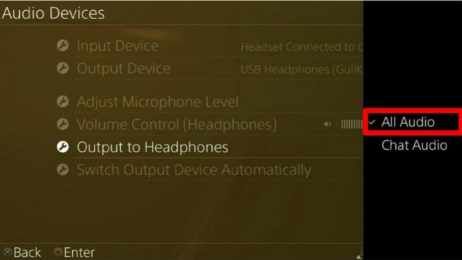
Здесь установите для устройства ввода значение «Наушники, подключенные к контроллеру», а для устройств вывода — «USB-наушники».
А в Output To Device установите для него значение «Все аудио», чтобы вы могли слышать весь звук, который воспроизводится на ps4, на ваших AirPods.
3. Добавьте свои Airpods с помощью PlayStation Remote Play.
Возможно, вы не захотите вкладывать деньги в подключение AirPods к PS4. Тогда этот метод может вам помочь, потому что этот способ сильно отличается от того, что мы видели раньше.
Здесь мы увидим, как вы можете решить проблему с подключением AirPods к PS4 с помощью приложения.
Remote Play — это официальное приложение, предлагаемое Play Station своим пользователям. В основном предлагается управлять Play Station с мобильного телефона.
Но это приложение также позволяет подключаться по Bluetooth, о чем большинство пользователей не знают. Чтобы включить его:
Установите приложение Remote Play на свое устройство либо из Play Store для пользователей Android, либо из Apple Store для пользователей iPhone.
Затем включите PS4 и перейдите в Play Station > Настройки > Настройки подключения к удаленному воспроизведению > включите параметр удаленного воспроизведения.

После включения удаленного воспроизведения на Play Station откройте приложение Remote Play на своем телефоне, а также убедитесь, что Bluetooth вашего телефона подключен к AirPods.
После этого выполните необходимые настройки звука и микрофона в приложении Remote Play на вашем устройстве.
Теперь вы сможете использовать подключенные AirPods и использовать их в качестве устройства вывода.
4. Соедините свои Airpods со Smart TV и подключите PS4
Все пользователи телевизоров изменили свой пользовательский интерфейс на смарт-телевизор, так как он имеет больше функций, чем обычный. Так что, если вы один из них, ваш Smart TV также можно использовать в качестве точки сопряжения для подключения ваших AirPods к ps4.
Для этого убедитесь, что порты HDMI вашей консоли Play Station подключены правильно, чтобы у вас не возникло проблем во время игры.
Затем убедитесь, что AirPods заряжены и находятся в режиме сопряжения, чтобы вы могли даже подключить AirPods к телевизору.
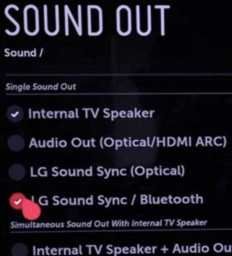
После этого перейдите в настройки вашего Smart TV и найдите параметр звука (он может отличаться в зависимости от типа используемой операционной системы).
Затем подключите AirPods к Smart TV. И даже не забудьте сделать все необходимые настройки, связанные со звуком и звуком.
Начните устранять неполадки, если вы по-прежнему ничего не слышите от своих Airpods
Если вы будете внимательно следовать описанным выше способам, вы не должны обнаружить никаких проблем, но, тем не менее, я дал некоторые из способов, чтобы вы могли устранить свою ошибку и продолжить игру, не сталкиваясь с какими-либо проблемами.
Для устранения неполадок с ключом: убедитесь, что вы приобрели правильный ключ, который можно использовать для подключения ваших AirPods.
Для устранения неполадок с адаптером Bluetooth: перейдите в «Настройки Play Station» > «Устройства» > «Аудиоустройства» и отрегулируйте громкость микрофона и входного сигнала. Затем также обязательно увеличьте настройки уровня громкости.
Для устранения неполадок с приложением Remote Play: прежде всего убедитесь, что вы предоставили все необходимые разрешения для запуска приложения. После этого, если у вас все еще есть проблема, предпочтите обновить программное обеспечение в настройках вашего приложения.
Для устранения неполадок со Smart TV: во-первых, убедитесь, что вы подключили все кабели в правильном положении, а также затянули их. А также увеличить микрофон и громкость в настройках вашего телевизора.
Как вы можете использовать свой Airpod для подключения других игроков на PS4
Play Station становится еще интереснее, когда вы используете ее для игр с друзьями. Во-первых, убедитесь, что вы подключили свои Airpods к PS4 любым из способов, которые обсуждались ранее.
Только Airpods могут помочь вам услышать все игровые звуки и шумы, но подключить их к друзьям практически невозможно.
Единственная причина в том, что у Ps4 нет специальной возможности использовать AirPods для подключения PS4. Но вы по-прежнему можете слышать звуки подключенных пользователей.
Какие типы устройств Bluetooth можно подключить к Ps4 или Ps5
Play Station официально не сообщила об устройствах, которые можно подключить к Ps4.
Но чтобы узнать это, вы должны выполнить шаги, указанные выше, один за другим, и просто посмотреть в настройках возможность подключения устройств либо по Bluetooth, либо вручную.
Для всего, что вы подключаете, должно быть что-то, что даже подключено к игровому контроллеру, чтобы он работал без сбоев, как вы можете использовать разъем 3,5 мм.
Лучший способ подключить AirPods к PS4 — использовать ключ или адаптер Bluetooth.
Оба способа практически аналогичны, единственное, вы должны с умом выбрать из них тот, который подходит вам больше всего. Если вы по-прежнему не можете подключиться, попробуйте также другие способы, которые вы можете найти в Интернете.
Завершите, как подключить AirPods к PS4
Привет! Это было долгое путешествие, но оно охватило почти все, что вам нужно знать. Вы можете столкнуться с трудностями перед этим постом, чтобы решить, как подключить AirPods к PS4.
Потому что Sony не выпустила прямое подключение Play Station к вашим AirPods. Я надеюсь, что Sony постарается запустить это соединение Bluetooth, чтобы пользователям не было сложно выполнить эту процедуру.
Надеюсь, вам понравился этот пост, и если у вас есть какие-либо сомнения, связанные с тем, как подключить AirPods к PS4, обязательно оставьте комментарий ниже. Мы постараемся ответить на ваш вопрос в ближайшее время.
Часто задаваемые вопросы: как подключить AirPods к PS4
Исследуя эту тему в Интернете, чтобы предоставить вам наилучшую возможную информацию, я обнаружил много вопросов и сомнений у людей, которые не были освещены в этом посте. Итак, я попытался ответить на некоторые из них ниже:
